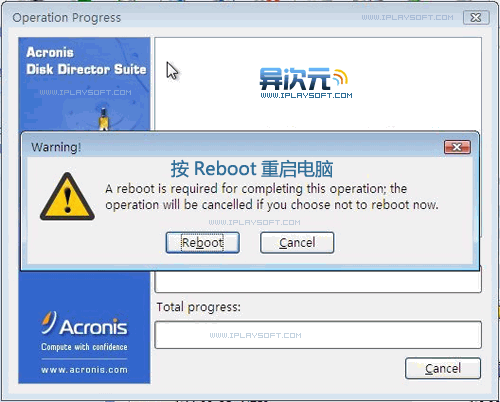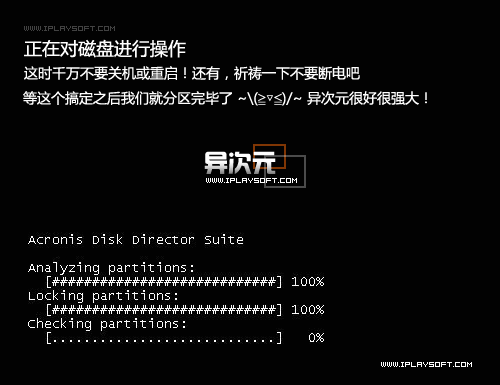![Ubuntu 常用命令收集[菜鸟版]](http://farm3.static.flickr.com/2457/3532200441_a913038490_o.jpg)
[本菜鸟仅仅收录了Ubuntu的菜鸟常用的命令,旨在方便新手入门,HX类生物就不用看了,以免被雷到 lol ]
所有命令按字母顺序排列,只介绍最常用参数,相信等你看完之后,就有能力man更详细的用法了
此前own也曾发表过几篇文章,详细的介绍了几个命令比如ls,sudo,chmod等等,看不懂man的,请自行查找:)
直到前天群里有人问cd命令怎么用..暴寒~~想想也是,一定有很多在win下也没接触过命令的吧?于是决定写点东东 (转自OwnLinux)
apt-get:
debian系系统的软件包管理程序(其图形化前端就是大名鼎鼎的新立得了),会自动帮你搞定依赖关系
最常用参数:
update —-与你的软件源(在/etc/apt/sources.list中列出)更新软件包列表,换源后需要执行
upgrade —-根据update得到的源软件库与本地已经安装的对比,(如果需要升级就)全部升级
install —-安装软件包(可以使用tab补全软件包的名字,比较方便)
remove —-卸载软件包
purge —-卸载软件包,同时删除该软件的配置文件
source —-从源里下载软件包的源码到当前目录(执行此命令的目录)并解压(除非指定–download-only参数)
该地址由/etc/apt/sources.list中的 deb-src 行指定
check —-用来(自动)修复(已装)软件包之间的依赖关系
clean —-清除/var/cache/apt/archives/包括其子目录partial/下的所有软件包缓存
autoclean —-比clean常用,我的理解是删除低版本的缓存而保留高版本的(或者包括非当前源里的软件包?)
aptitude:
此为PT同学补充,他的说法是aptitude比apt-get少个横线,tab补全比较容易(=.=)~大概神牛都比较懒吧
不得不提下蛋蛋童鞋以前说过的ubuntu彩蛋:) <仅限于UBUNTU 8.04>
man apt —-最后会看到 “本apt有着超级牛力” or “this APT has a super-cow power”
man aptitude —-会看到 “这个aptitude没有超级牛力”
看看aptitude的参数,你就会明白为什么aptitude会标称”高级软件包管理程序”了
最常用参数:
search —-在(你的源的)所有软件包列表中搜索该软件,search的表达式可以很复杂,具体看man
其余常用参数同apt-get
cat:
把(一个或多个)文件内容(连接)显示到标准输出
当文本文件很小,而且你只是想看下,并不打算用gedit或者vim之类编辑器编辑的时候,可以cat一下,我是用来配合grep使用
cd:
切换当前工作目录
不同于其他命令,这是一个shell内置命令,所以没有手册页可看…够基础,所以才会出现在本篇文章中(=.=)郁闷
最常用参数:
. —-切换到当前目录(貌似没有什么意义)(.这个目录可以通过ls -a看到)
.. —-切换到上层目录
~ —-回到家目录(/home/你的登录名/)
chmod:
改变文件的权限位
linux文件系统的权限位有两种表示方法,要是详细说下,非得累死老鼠不可=.=,所以只说8进制数表示:)
简要介绍下:ls -l可以显示出文件的权限,比如(-rwxr-xr–),代表了三种用户的权限
第一个rwx,代表文件所有者的权限,即(读,写,执行),用二进制表示为111,代表八进制中的4+2+1=7
第二个r-x,代表文件所有者同一用户组其他用户的权限,即(读, ,执行),用二进制表示为101,代表八进制中的5=4+0+1
第三个r–,代表其他用户的权限,即(读, , ),二进制表示为100,代表八进制的4=4+0+0
所以这个文件的权限位为754
这也就是chmod的用法,例如chmod 751 myfile #将该文件权限设定为rwxr-x–x
最常用参数:
-v —-列出当前正在执行的步骤
-R —-递归式,即改变非空目录下的一切为指定权限
cp:
拷贝文件和目录
最常用参数:
-b —-为每个已经存在的目的文件作个备份
-d —-遇到软链接时不拷贝软链接所指向的文件;拷贝时保留links属性(链接数)
-p —-保留文件的访问权限,所有者,和时间戳
-R和-r —-递归式拷贝(cp过程遇到非空目录才有效),即拷贝目录,子目录,子目录的子目录…..
-a —-作用同-dpR
-s —-并不真的做拷贝,而只是为每个文件作软链接(符号链接)
-u —-同下面 mv 的-u参数
head, tail
就像这两个名字,一个显示文件头部,一个显示尾部
最常用参数:
-n —-指定输出的(头部或尾部)行数, 当没有此参数时,默认显示10行
ifconfig:
配置网卡
最常用参数:
没有参数 —-列出当前活动网卡的状态
-a —-列出所有网卡的状态
interface —-指定网卡名称比如eth0
up —-唤醒该网卡
down —-关闭该网卡
arp,mtu,netmask addr,…等等很多参数 =.=
ln:
为文件建立链接
linux的链接分为两种:硬链接和软链接,ln默认建立硬链接(hard link),两种的区别请自己搜索:)
最常用参数:
-s —-建立软链接(符号链接,可以理解为win下的快捷方式)
-f —-如果要建立的链接名已经存在,则删除之
ls:
显示目录内容
最常用参数:
-a —-显示指定目录所有文件,包括文件名以 . 开头的文件
-l —-显示文件详细信息(包括文件类型,权限,修改时间,访问时间,大小,文件名…)
-h —-将文件大小以方便阅读的形式表示出来,配合 -l 参数使用,常有奇效
man:
阅读参考手册of~
题外话:HX说这是linux最最难学的命令,因为man你学好了,就没有什么命令能难倒你了,=.=无敌了
man可以查的不仅仅是命令额(当然,因为man是无敌的嘛/ch)
最常用参数:
man 阿拉伯数字
阿拉伯数字1: 可执行程序(一般为用户安装的程序,如果提供了manpages的话)和shell命令
阿拉伯数字2: 系统调用(例如 open调用,socket调用,chmod调用 等等等等),先装manpages-dev先
阿拉伯数字3: 库函数调用(例如 man 3 printf),先装manpages-dev先
…….
当你执行man ls 时, 和 man 1 ls结果是一样的,因为ls在man手册中只有一个入口
当你想看chmod调用的手册页时,就要特别指定 man 2 chmod了~~因为chmod不止有一个入口
在man的时候,可以通过j,k上下移动(和vi中类似),可以通过/查询,通过n,N查找下个,上个匹配(和vi类似)
q退出(也和vi类似….)
比较有意思的一点:
由于man 本身是个命令,所以,连man都是可以man的 =.=
mkdir:
创建一个目录
最常用参数:
-p —-如果给出的路径中父目录不存在,则同时创建父目录
mount:
挂载文件系统(可理解为挂载一个分区)
最常用参数:
-t —-指定文件系统类型,比如iso9660(挂载iso镜像为光盘,相当于虚拟光驱),ntfs,ext3,rfs等等
-l —-列出所有已经挂载的文件系统,支持卷标
-a —-挂载fstab中记录的所有分区
-n —-挂载的时候不写入/etc/mtab
-o —-相当常用的一个参数,指定挂载文件系统的”选项”,比如noatime,用来挂载BT专用分区很合适
mv:
移动或者更名文件,取决于目的目录是否为当前目录
最常用参数:
-b —-为每个已经存在的目的文件做个备份(防止覆盖)
-f —-不提示是否覆盖已经存在的目的文件
-i —-与-f参数相反
-u —-仅当源文件比目的文件更新或者目的文件不存在时候才移动
-v —-显示移动文件的进度(个人总是推荐使用此参数,明白你在做什么)
ps,top:
列出当前命令的执行状态,ps为静态,top为动态(top时’q'退出)
ps:这个命令本人更常用些,推荐给你看看=.=
最常用参数(ps多用参数集合,而不是单个参数,并且配合grep使用)
-ef —-以标准语法列出当前所有进程状态,例如ps -ef | grep eva #列出eva的进程状态
aux —-以BSD语法列出………………………………..
-ejH —-列出进程树
-eLf —-同时列出线程状态
rm, rmdir:
rm:删除文件或目录,rmdir:删除一个空目录(此命令个人认为没啥用,可以用rm -r替代)
rm最常用参数:
-f —-不提示不存在的文件,直接跳过
-i —-每个删除动作都提示 (=.= 删除多的话岂不是烦死)
-I —-删除多个文件(多于3个时)或者递归式删除(对于非空目录)提示一次
-r和-R —-递归式删除该目录下的一切东东
-v —-显示每个文件的删除动作(个人总是推荐使用此参数,明白你在做什么)
sudo,su:
这大概是装好系统之后第一个要用的命令吧?
sudo我们主要用来临时提升权限,主要用以管理员(超级用户)的权限来运行命令,当需要修改当前登录用户力所不能及的文件/目录
时需要用sudo,或者su -c,当然sudo和su的作用范围不仅仅如此
可以使用visudo来编辑/etc/sudoers文件来修改sudo更详细的动作(比如记住密码的时间戳长度),请谨慎修改!
sh:
在终端解释执行
类似于’./’的形式,但PT给了不同点: ‘./’仅仅对当前目录下有执行权限的程序才有效,’sh’则不管这套
想想也是哈, ‘./’仅仅是给出了一个文件的路径(在当前目录下)而已, 但这个文件能不能执行就不好说了
所以用sh总是正确的
shutdown:
关闭系统,如果停留在TTY,请改用halt, poweroff等命令
常用参数:
+m —-指定关机延迟的分钟
-c —-取消一个等待关机的请求(关掉运行此命令的终端也可:))
now —-立即关机
hh:mm —-手动指定时间(以24小时计)
tar:
打包/解包
这个tar不多说了吧..到处都是tar.gz,tar.bz2的东东
和ps命令一样,tar一般不用单个参数,而是多个参数的组合,记住参数x是解压(extract),c是创建包(creat)即可
最常用参数:
-xvf —-详细列出解包的步骤
-cvf —-详细列出打包的步骤
-j —-用来说明这是个tar.bz2包,例如tar -xjvf myfile.tar.bz2
-t —-列出包中的文件列表
—–打包时常追加的参数:
-r —-追加到压缩包中
-u —-只把比包中更新的文件追加进去
-h —-不把符号链接添加到包中,而是添加此符号链接指向的文件
附加说明:tar是个太强大的东东,常用的操作也就是打包解包,高级功能还是参阅man =.=
touch:
改变文件时间戳,默认包括修改时间和创建时间,默认修改为当前时间,默认如果文件不存在就新建(=.=是不是很罗嗦)
额“差不多就收集了这么多,感谢Ubuntu Linux群(46603737),分群(514034120)众菜的帮助
本文的目的很明确,只方便菜鸟,不收录高级命令
如果还有类似命令没有提及的,在评论中补充即可:)



![Ubuntu 常用命令收集[菜鸟版]](http://farm3.static.flickr.com/2457/3532200441_a913038490_o.jpg)







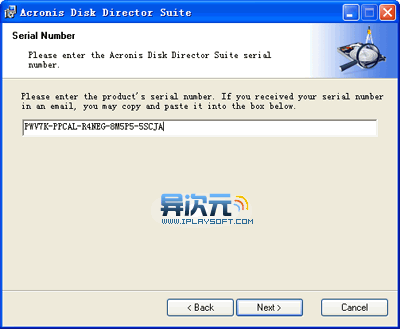
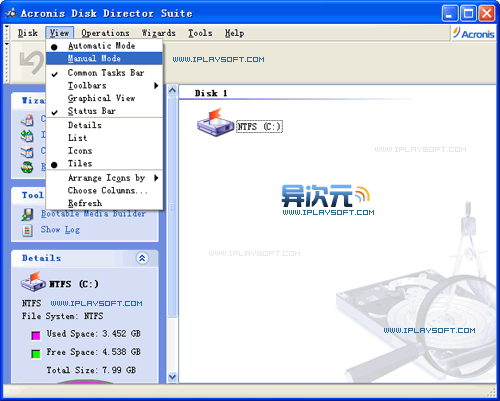 第一次启动可以选择手动模式(Manual)还是自动模式(Automatic)的,强烈建议手动!如果错过了那次选择,可以在图中的菜单再选
第一次启动可以选择手动模式(Manual)还是自动模式(Automatic)的,强烈建议手动!如果错过了那次选择,可以在图中的菜单再选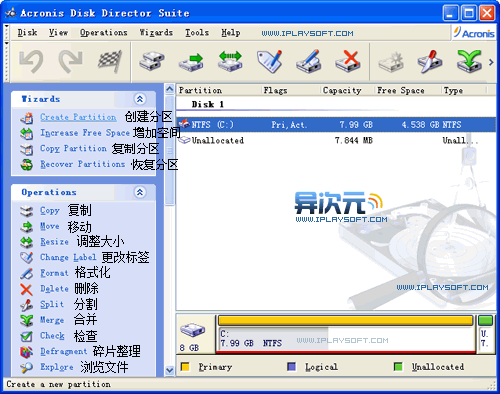 我只有一个C盘,还有7.8M的未分配空间(用XP分区的后遗症),可能你的机器上会看到还有隐藏的分区,这里我们先点击C盘,然后选择Create Partition,从C盘创建新的分区
我只有一个C盘,还有7.8M的未分配空间(用XP分区的后遗症),可能你的机器上会看到还有隐藏的分区,这里我们先点击C盘,然后选择Create Partition,从C盘创建新的分区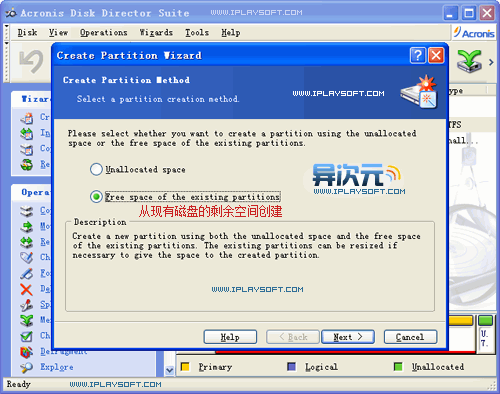 我们的这个新的分区,要从现在的分区的剩余空间划过去
我们的这个新的分区,要从现在的分区的剩余空间划过去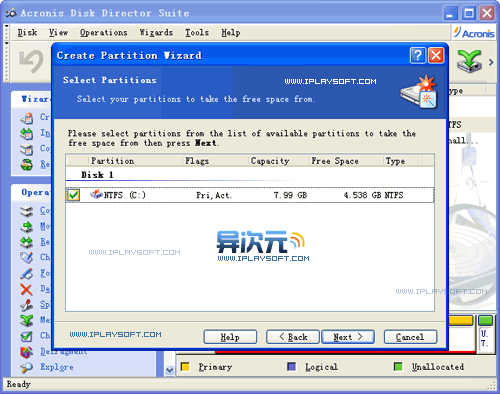
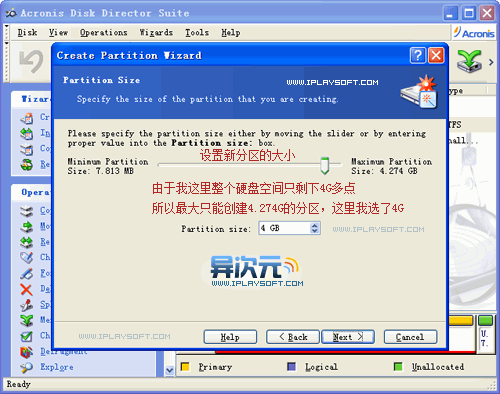 这里设置你的新分区的大小,这个按各人的需求自己设置咯
这里设置你的新分区的大小,这个按各人的需求自己设置咯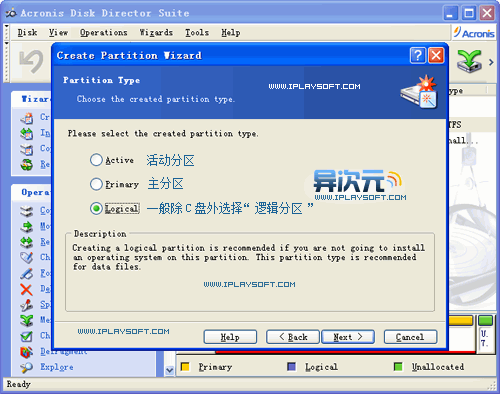
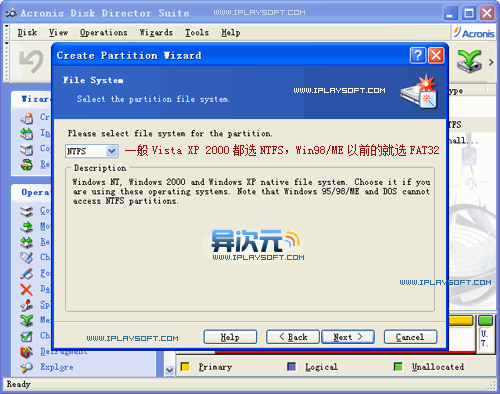
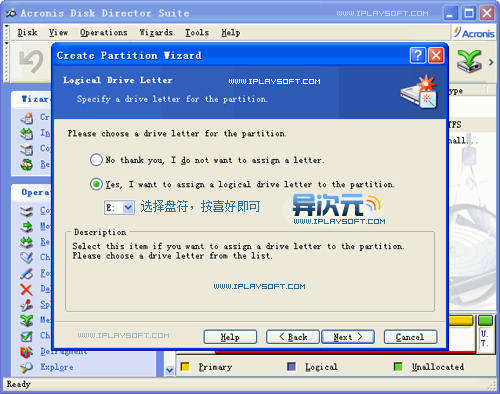
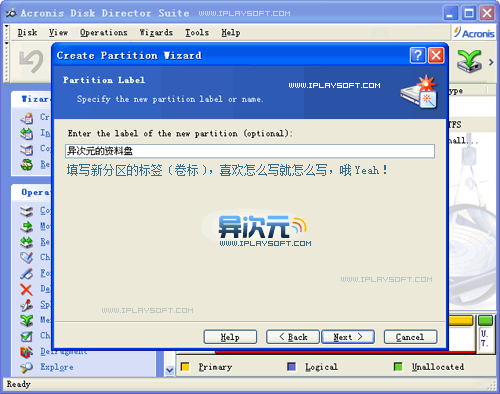
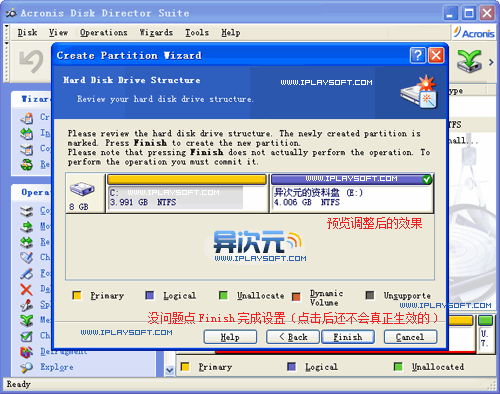
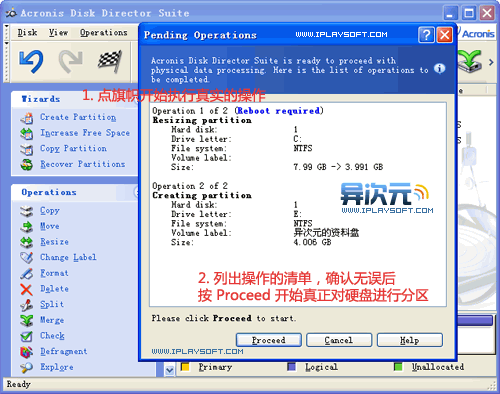 确认没问题后,按Proceed即开始对硬盘操作了,这时会要求重启的
确认没问题后,按Proceed即开始对硬盘操作了,这时会要求重启的